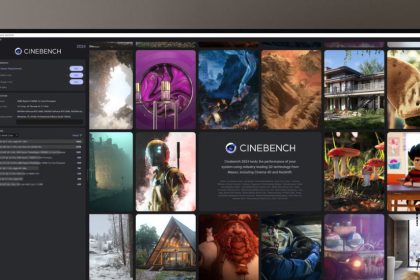Co se stalo s tímto notebookem?
Pokud jste dosud neměli příležitost přečíst si recenze notebooku Acer Travelmate P215, doporučuji vám, abyste toto čtení nahradili. Stojí za to se podívat především na segment obrazovky a shrnutí. Displej TN použitý v tomto modelu je jednou z nejhorších matic, se kterými jsem se v životě zabýval. Pravděpodobně první monitory LCD nebyly tak špatné jako tento panel, který je charakterizován kontrastem sotva přesahujícím 200: 1 a sledováním úhlů jako po instalaci privatizačního filtru. Jak jsem zmínil v této recenzi, bylo to tak špatné, že jsem začal hledat možnost opravit tuto situaci. Naštěstí je TravelMate P215 k dispozici také s dalšími maticemi a můžete si úspěšně koupit kompatibilní model vyrobený v technologii IPS na trhu.
Doporučujeme na Geekweek: Zjistil jsem, jak doma urychlit wifi. 10 snadných metod
A protože jsem již investoval do zlepšení parametrů tohoto zařízení, rozhodl jsem se koupit druhou kostí RAM. Ve výchozím nastavení bylo nainstalováno 8 GB, což je pravděpodobně pro typické aplikace Office-School, není velký problém, ale protože máme druhý bezplatný paměťový slot DDR4, stojí za to jej použít. Za prvé, protože 16 GB paměti bude více zaměřeno na budoucnost a za druhé se dvěma kosti, ovladač paměti pracuje ve dvou kusech a nabízí lepší výkon. A jak se ukázalo, rozdíl je pociťován, zejména ve hrách souvisejících s hrami. Náklady na další paměťovou kosti jsou asi PLN 80-85, takže to není velký výdaj.
Celkově jsem utratil PLN 280 (PLN 195 pro matici a PLN 85 pro RAM), abych zlepšil parametry notebooku. To je asi 10% hodnoty tohoto zařízení, což není tak málo, ale podle mého názoru stojí za to. Pohodlí používání počítače je mnohem větší, což vám dokážu. Pojďme však nejprve procesem instalace nových prvků, protože zde je také docela zajímavé.


Výměna matice na Acer Travelmate P215
Pozor! Postup provedený níže není příliš komplikovaný, ale vyžaduje alespoň základní manuální dovednosti a v extrémních případech může notebook poškodit. Pokud vím, neporušujeme podmínky, za které je k dispozici notebook pro studenty čtyř tříd, zařízení zůstává plně funkční a v souladu se specifikací, ale každý provádí změny na vlastní riziko. Proto nedoporučuji provádět podobnou operaci, informuje pouze o tom, že taková možnost existuje.
Vzhledem k tomu, že formality jsou již za námi, dostaneme se ke specifikům. Matice použitá v tomto notebooku má diagonální rozlišení 15,6 palce, 1920×1080 pixelů a 30pinový konektor. Rozhodl jsem se pro model Innolux N156HCA-EAB, který lze zakoupit v Polsku za přibližně PLN 200. Toto není zvlášť nadměrné množství, tím více matice TN máme továrnu v Travelmate P215 stojí o něco méně. Čím více jsem překvapen, že se výrobce rozhodl nainstalovat, ušetřit asi 10 USD a ve skutečnosti pravděpodobně mnohem méně.
Matice mě dorazila za pár dní, stejně jako vzpomínka na Ram, takže za jeden víkendový večer jsem začal chirurgii výměny. Celý proces včetně testování, zda je vše v pořádku, trval asi hodinu. Zásadní pro celý postup je demontáž plastového rámu kolem matrice, která je připevněna západky. Po stranách je velmi tenký, takže musíte být opatrní, abyste jej nerozbili. Doporučuji počínaje krytem závěsu a poté se podporujete plastovou kartou nebo listem, jako na obrázcích níže.
Po odstranění rámce je nám takový pohled představen. V horní části můžete vidět modul fotoaparátu, postavený -v mikrofonech a dva šrouby. Opravdu je nemusíte odšroubovat, protože matice je připojena k kovovému rámu pouze pomocí lepicí pásky. Normálně by taková páska byla pravděpodobně těžko odtrhnout, ale tady máme speciální odrůdu, která stačí k automaticky a odlupování.
Stačí vytáhnout vyčnívající, černý kus a pak navíjejte pásku, např. na šroubováku k rovnoměrnému provedení celého procesu. Páska je docela silná a neměla by se zlomit, ale nedoporučuji s ní spěchat. Jakmile se jí zbavíme, máme za sebou v podstatě 3/4 úkolů.
Po loupání matice ji můžeme jemně otočit o 180 stupňů a jemně ji položit na klávesnici. Komunikační páska jde podél levého závěsu a je připojena k matrici s 30-kolíkovým konektorem chráněným kovovým rámem a lepicí páskou. Bezbarvá páska musí být jemně nařezána, abyste mohli odemknout kovovou rukojeť a s pocitem odstranění zástrčky EDP. Poté zbývá pouze vyměnit matici a opakovat operaci v opačném pořadí, připojit novou obrazovku.
Před umístěním matice na své místo jsem na kovové rámy nalepil dvojitou pásku, jako tomu bylo v originále. Stojí za to zakoupit správnou pásku dříve. Než však nalepíme novou obrazovku, je dobré zkontrolovat, zda všechno funguje, takže jsme matici vložili a spustili počítač. V mém případě všechno fungovalo, barvy před kalibrací byly mnohem lepší, stejně jako úhly pozorování, ale vrátíme se k němu.
Nyní zbývá pouze zajistit, aby byla matice rovná přilepená, a poté nasadila plastový rám. Věnujte pozornost zejména rohu levé teploty, kde je nainstalován magnet, který drží horní kryt v uzavřené poloze. Má tendenci se držet maticového pouzdra, takže při porovnávání buďte opatrní. Později mohu stisknout pouze západky a považuji operaci Exchange za dokončení se 100% úspěchem.
Přidání RAM do notebooku
Přidání RAM je operace s podobným stupněm obtíží, tentokrát musíme demontovat spodní stranu počítače. Naštěstí tam nejsou žádné těsnění, takže neporušujeme záruční podmínky. Jen odšroubujte 12 šroubů a jemně podkopněte plastové víko, které je také připojeno k západkům. Zde nemusíte být tak delikátní, protože je to docela solidní, ale je lepší s tím spěchat. Když odstraníme kryt napravo, najdeme sloty na DDR4, koupil jsem nejlevnější modul DDR4-3200 MHz s kapacitou 8 GB. Přidání paměti snižuje desku PCB v úhlu 45 stupňů ve štěrbině a poté stiskne dolů, aby zachytila snímky. Nelze to udělat špatně, protože hnízdo má odsazení, které se hodí pouze ve správné poloze.
Pak pouze otočte všechno a spusťte počítač. První spuštění může trvat trochu déle, protože počítač detekuje, že se změnila konfigurace paměti. V mém případě pouze oznámil, že má nyní 16 GB. V případě potřeby můžete zadat BIOS stisknutím tlačítka F2 při spuštění notebooku a zkontrolovat, zda je vše v pořádku. Když je to za námi, zbývá jen užívat mnohem lepšího počítače. Dobře, ale o kolik lepší? Zkontrolujme to.
Jaká je nová matice?
Stojí za zmínku, že matice, kterou jsem koupil pro tento notebook, je v podstatě nejlevnější obrazovka IPS dostupná na trhu, takže z ní nemůžete očekávat zázraky. Nabízí takovou jasnost – 250 nýtů a průměrný barevný kryt, ale je to stále mnohem lepší, než bylo namontováno. Po kalibraci se podívejte na shrnutí parametrů obou obrazovek. Jak jsem již zmínil, TN má kontrast 207: 1, hlavně kvůli velmi špatné černé (dokonce šedé …), a tím i chybu reprodukce velké barvy. V případě nové matice IPS kontrast roste na velmi slušnou 1329: 1. Černá není ani špatná, ačkoli IP v tomto ohledu není nejlepším typem displeje. Po kalibraci je reprodukce barev také mnohem lepší, i když je třeba mít na paměti, že tato obrazovka pokrývá méně než 60% barevného prostoru SRGB, pouze 10 bodů. procento více než tovární matice TN.
Pokud jde o uniformitu podsvícení, je to průměrné, odchylky, zejména v horních rocích, jsou poměrně velké, ale obecně má obrazovka slibovaná nýty 240-280 a ve skutečnosti to není tak špatné, jak by to mohlo vyplynout z měření. Čím více jsou rozdíly v každodenním používání trochu rozmazané, kde je jas nastaven na přibližně 160-180 nýtů.
Následující jsou však následující fotografie, ačkoli podle mého názoru plně neodrážejí to, co ve skutečnosti vidíme. Prvním z nich je obrazovka TN, kde obzvláště svisle máme na rozdíl od toho obrovské poklesy, a to jak zdola, tak shora. V matici IPS se tento účinek prakticky nevyskytuje a rozhodně to není pociťován. To je docela důležité v notebooku, zejména pokud ho používají děti, které nepřipojují příliš velký význam k tomu, jak je obrazovka notebooku nastavena. Pohodlí práce s novou maticí je nesrovnatelně lepší a stojí za to každou z těchto 195 Zloty.
Jaké výhody dělá další RAM?
Na začátku objednávky konfigurace počítače s 16 GB RAM. Nyní je to mnohem vyváženější konfigurace, která se mi zdá optimální z hlediska výkonu k možnostem. Dalo by se pravděpodobně stěžovat, že grafický systém je nyní nejvíce, ale neměla to být hra pro hry.
Jak se převádí přidání paměti a fungování ve dvoukanálových režimech do výkonu? Rozdíly v testech CPU nejsou velké, v Cinebench je to asi 2%, takže stěží někdo pocítí změnu. Obecné pocity počítače budou jistě lepší, pokud budeme mít otevřené několik záložek ve webovém prohlížeči, video poruchy a minecraft pro vzdělávání, které moje dcera používá v dalších třídách. Samotný Minecraft není příliš náročný, ale jak ukazuje test 3Dmark, přidání paměti, ze které funguje ve dvoukanálových režimech, výrazně zlepšuje výkon. Výsledky rostou o 30% v testu TIMASPA a téměř 60% ve Firestrike, což je kosmický rozdíl. Ano, začali jsme od nízkého koně a tyto výsledky jsou stále velmi průměrné, ale na ruce můžete vidět jednu paměťovou kosti.
Vzhledem k tomu, že náklady na přidání paměti jsou o PLN 80-90, pravděpodobně o tom nemusíte přemýšlet po dlouhou dobu. Rozhodně stojí za to, protože výhody jsou hmatatelné. Obecně se po provedení těchto dvou změn stává Acer Travelmate P215 docela rozumný, ne tak drahý notebook, který se určitě ukáže jako vzdělávací pomoc. Nahrazení matice významně zlepšuje pohodlí práce s tímto počítačem, nemám žádné hlavní výhrady k jeho kvalitě a účinnost s další kostí RAM je dostatečná pro školní a kancelářské práce.